
今天更新了Windows7的14項更新,重新開機後…使用Word居然跳出這個視窗,我臉都要綠了…後來查了一下網路教學,好像都是因為玩RAMdisk後關閉接著造成Cache無自動更新到新的位置,然後接著就教你要改Regedit (扯)…But~這個解決方法對我而言是『屁』
當然啦…如果有關閉RAMDisk的人確實會有這樣的情況發生!
只是,我的RAMDisk並沒有關閉,甚至還使用的相當好,只是更新了微軟新的程式,我的Office就被影響了,所以網路上的解決方式,還真的不見得都對!
(所以也不要太相信我的方法…請Try it)~
於是看了一下Cache的邏輯,後來覺得我只需要處理『網際網路選項』就可以簡單的解決我的麻煩!因為它們二個是“同父母”的…改一個位置,其他相關程式就會跟著改了!
- 請開啟『控制台』-> 『網路和網際網路』->『網際網路選項』-> 按下『瀏覽歷程』的『設定』

- 按下『移動資料夾』,再重新選取一次位置,按下『確定』…它會要求重新開啟IE,並會重新登出、登入電腦
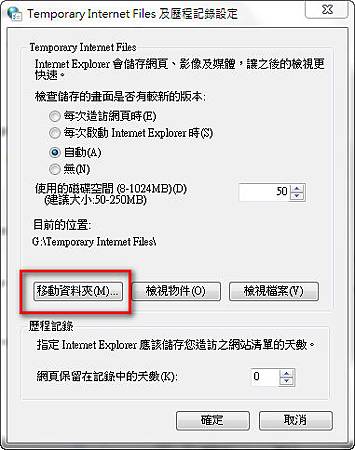
- 等待重新看到Windows畫面之後…再去開啟Office…就會發現,這一切的狀況已經改善了!
重要後記:
如果是和我一樣將路徑設在RAMDisk中,重新開機或登出登入後,一樣跑出“Word無法建立工作檔...”的視窗,即是因為『沒有登入MSN或使用IE…則RAMDisk即不會有『Temporary Internet Files』這個資料匣的存在
於是…請先點開IE,讓它跑出任一個網站畫面後 或 選擇登入MSN…那RAMDisk就會自動多出一個『Temporary Internet Files』的資料匣,再去開啟Office舊檔,就不會有此狀況了!
So~哪需要去改什麼註冊機碼,有時候不要亂改…或亂設,心情會比較好!
畢竟很多時候,不是改回預設就是好事,改回預設那原來想要“乾淨”或特別的系統,豈不是就白費了嗎?
畢竟很多時候,不是改回預設就是好事,改回預設那原來想要“乾淨”或特別的系統,豈不是就白費了嗎?
下一次若再遇到『Word無法建立工作檔。檢查環境暫存變數』按下確定後,別再為了找機碼煩了,直接動手改網際網路選項就好了!(菸)
全站熱搜


 留言列表
留言列表